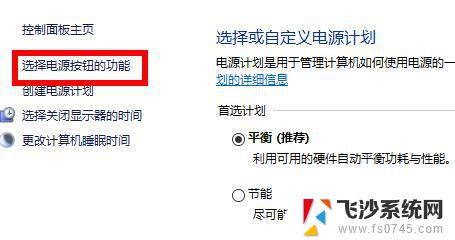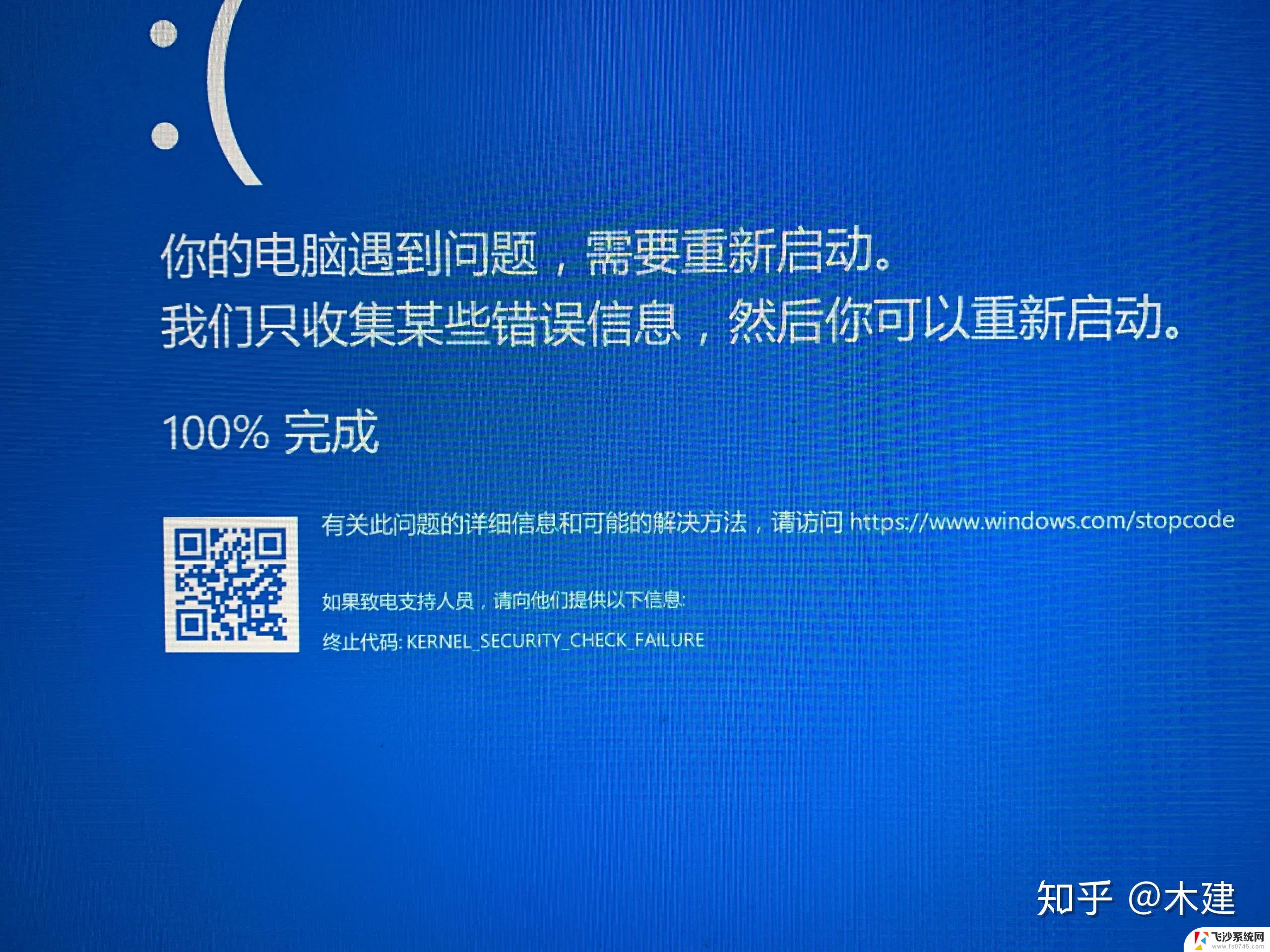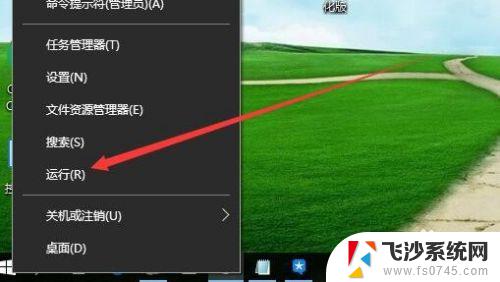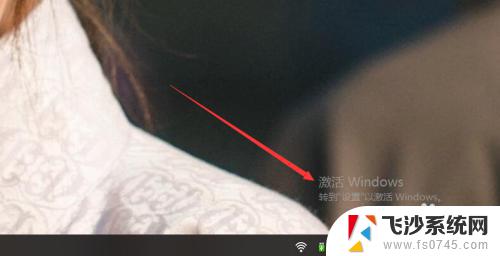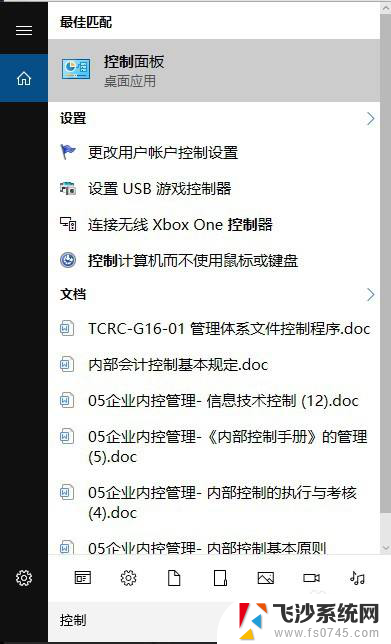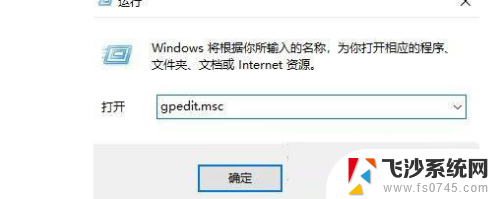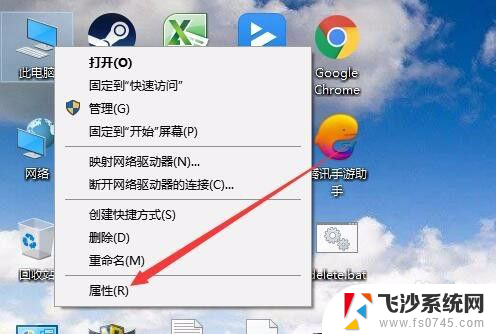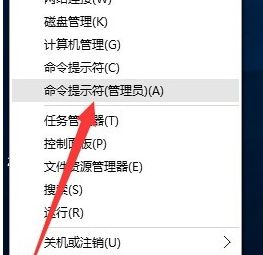你的设备出现问题需要重新启动 Win10电脑出现提示需要重新启动怎么办
当你使用Win10电脑时,突然出现提示需要重新启动的情况,可能让你感到困惑和焦虑,这种问题通常发生在系统出现故障或软件冲突的情况下。如果你的设备频繁出现这种情况,可能需要采取一些措施来解决问题。在遇到这种情况时,不要慌张可以尝试重新启动电脑或者进行系统恢复等方法来解决。如果问题依然存在,建议及时联系专业人士寻求帮助,以确保电脑能够正常运行。
具体方法:
1.在Windows10桌面,右键点击桌面上左下角的“开始”按钮。在弹出菜单中选择“运行”菜单项。
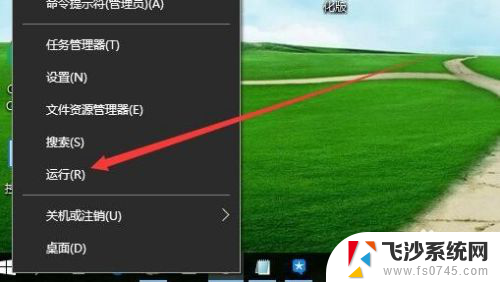
2.在打开的Windows10运行窗口中,输入命令msconfig。然后点击确定按钮。
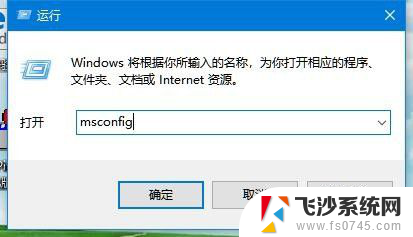
3.这时就会打开Windows10的系统配置窗口,在常规窗口中选中“诊断启动”一项
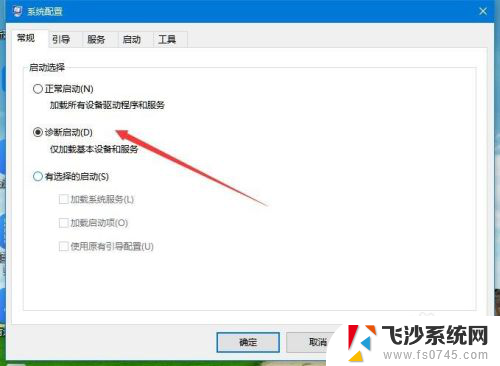
4.接着点击上面的“服务”选项卡。
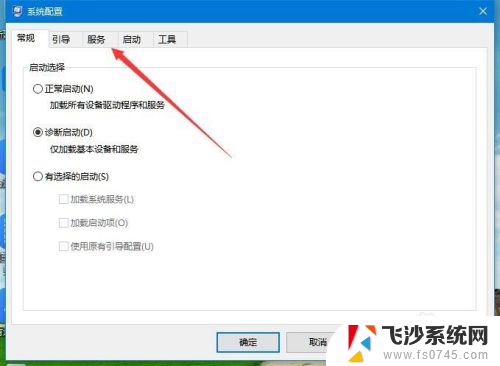
5.在打开的服务窗口中,勾选下面的“隐藏所有Microsoft服务”前的复选框
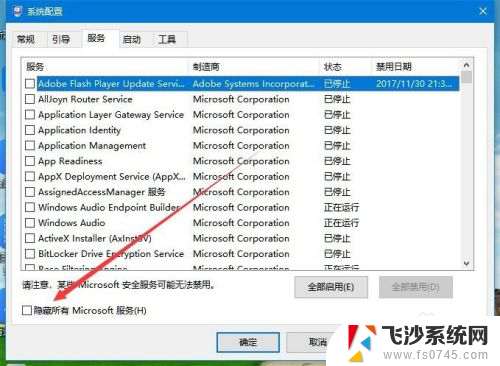
6.接着选中剩余正在运行服务项前面的复选框,然后点击右下角的“全部禁用”按钮
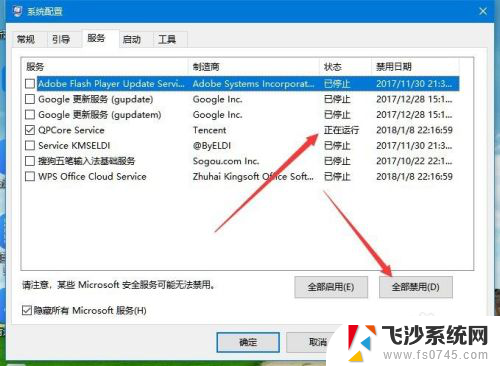
7.接着在Windows10桌面任务栏点击右键,在弹出菜单中选择“任务管理器”菜单项。
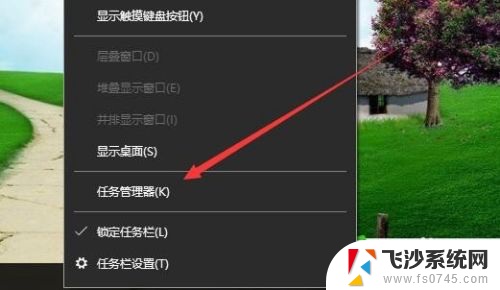
8.这时会打开Windows10的任务管理器窗口,点击上面的“启动”选项卡。
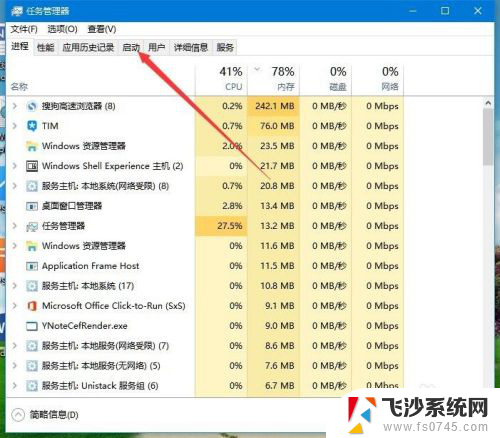
9.右键点击随机启动的应用,在弹出菜单中选择“禁用”菜单项。最后点击点确定按钮,重新启动计算机后。再试一下,一般可以解决遇到问题需重新启动的问题了。
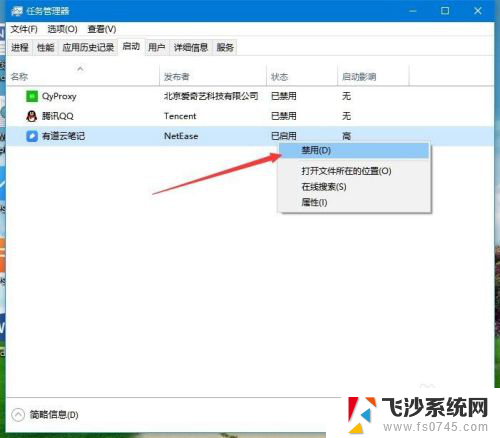
以上就是您的设备出现问题需要重新启动的全部内容,如果您有需要,可以按照以上步骤进行操作,希望对您有所帮助。